Phần Mềm Viết Chữ Lên ảnh Trên Máy Tính Phổ Biến Hiện Nay – Laptop Minh Khoa
Viết chữ lên ảnh là thao tác cơ bản được sử dụng nhiều nhất khi thiết kế. Nhưng với những người không chuyên hoặc những người sở hữu thiết bị “hơi yếu” thì vẫn không biết nên làm thế nào thực hiện thao tác này. Vậy thì bài viết này sẽ là gợi ý vô cùng thú vị cho bạn, Laptop Minh Khoa sẽ mang đến cho bạn những phần mềm viết chữ lên ảnh trên máy tính đơn giản, nhẹ nhàng và dễ dùng nhất.
Xem thêm Phần mềm máy tính là gì? Phân loại và cách thức hoạt động
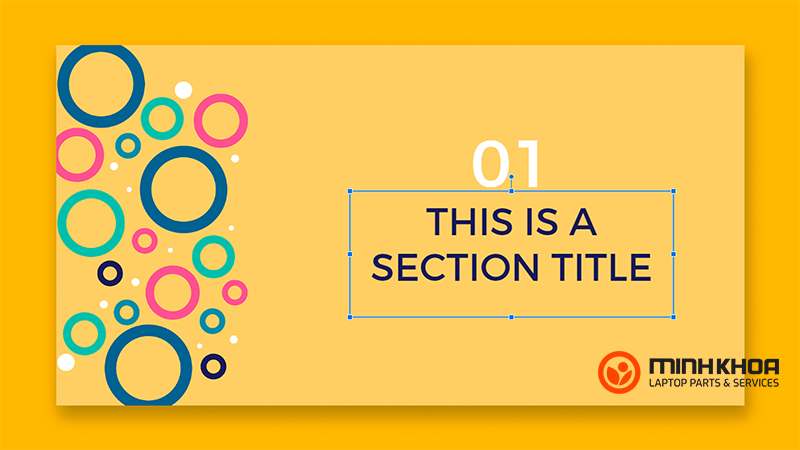
Vì sao cần dùng phần mềm viết chữ lên ảnh trên máy tính?
Chèn chữ vào ảnh trên máy tính là thao tác thêm chữ in đè lên tấm ảnh đã có bằng các phần mềm. Trong các công cụ này, điểm chung của thao tác chèn đều là chữ “T”, nó cho phép bạn chèn, sửa màu, kiểu chữ, độ cong… sao cho phù hợp với ý định của mình.
Trước đây thì việc chèn chữ này thường dùng cho việc cổ động, tuyên truyền nhưng hiện tại chúng ta có thể thấy ở khắp nơi trên internet. Đến những mạng xã hội lớn cũng có chức năng chèn chữ thể hiện cảm xúc của các tấm ảnh.
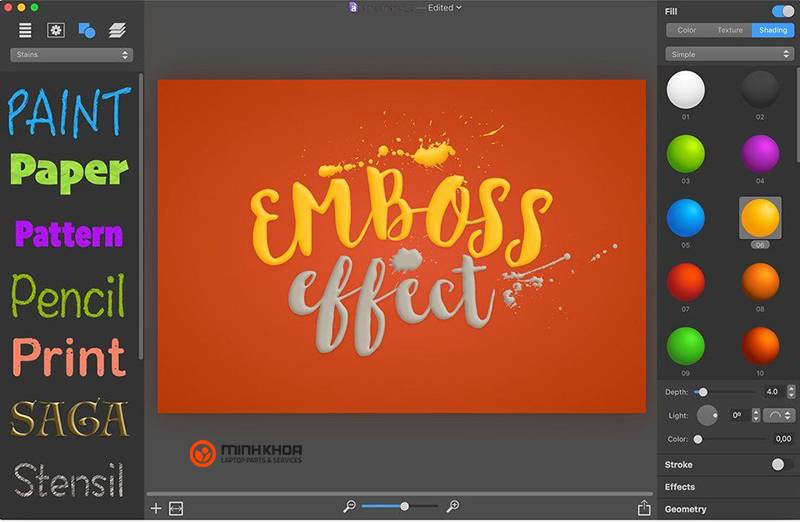
Nhưng nó chỉ tốt để bày tỏ cảm xúc chứ không phải tạo nên một bức ảnh nghệ thuật hay có thể dùng để truyền cảm hứng. Lúc này bạn cần dùng đến những công cụ thiết kế chuyên biệt để thực hiện nó.
Những bức ảnh nghệ thuật với phần chữ được chèn lên một cách sáng tạo và khéo léo sẽ giúp người thực hiện truyền thông điệp, cảm hứng cho người xem.
Một bức ảnh dễ thực hiện cũng khá dễ thực hiện nếu bạn sở hữu những công cụ giúp phần mềm viết chữ lên ảnh trên máy tính.
Top những phần mềm viết chữ lên ảnh trên máy tính nên download
Tiến hành chèn chữ vào ảnh bằng Paint
Bạn có thể muốn biết cách Mở và sử dụng phần mềm paint vẽ lớp 3 nhanh, gọn
Đây là phần mềm được tích hợp sẵn trong máy tính nên có giao diện đơn giản, dễ dùng nhất mà chẳng cần tải phần mềm nào cả. Vì vậy Chúng tôi sẽ hướng dẫn cụ thể cách chèn chữ trong ảnh của công cụ này.
Bước 1: Mở ảnh cần chèn trong Paint
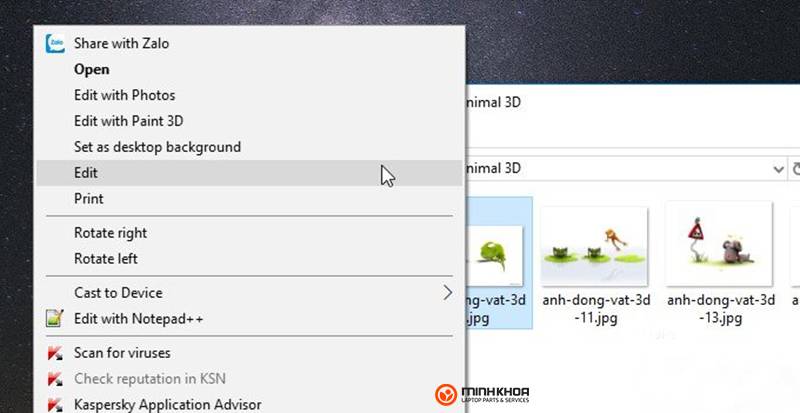
Bước 2: trong tab Home, bạn chọn biểu tượng chữ A lớn để bắt đầu
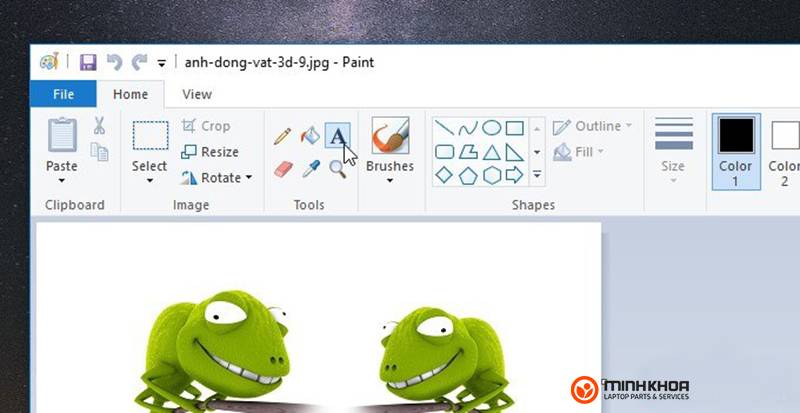
Bước 3: Di chuột rồi click vào chỗ bạn muốn chèn rồi bắt đầu gõ chữ. Lúc này chúng ta có thể tiến hành chèn và sửa những thứ như:
- Font chữ: Bạn có thể đổi kích thước, chỉnh in đậm, nghiêng mà mình thích
- Chỉnh nền: Chọn nền hoặc để nền trong suốt ( Transparent) nếu không thì chọn Opaque rồi chọn màu nền.
- Chỉnh màu: Mục này sẽ giúp bạn có thể thay đổi màu của chữ sao cho phù hợp với ý định của mình vì màu mặc định là màu đen.
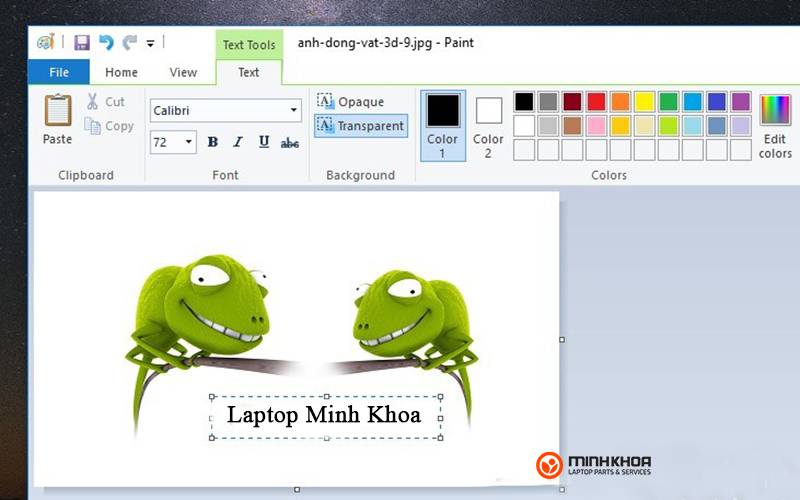
Bạn có thể tiến hành di chuyển chữ vừa chèn vào vị trí khác bằng chuột. Đưa chuột vào khung rồi giữ cho sự xuất hiện mũi tên rồi click vào vị trí mới.
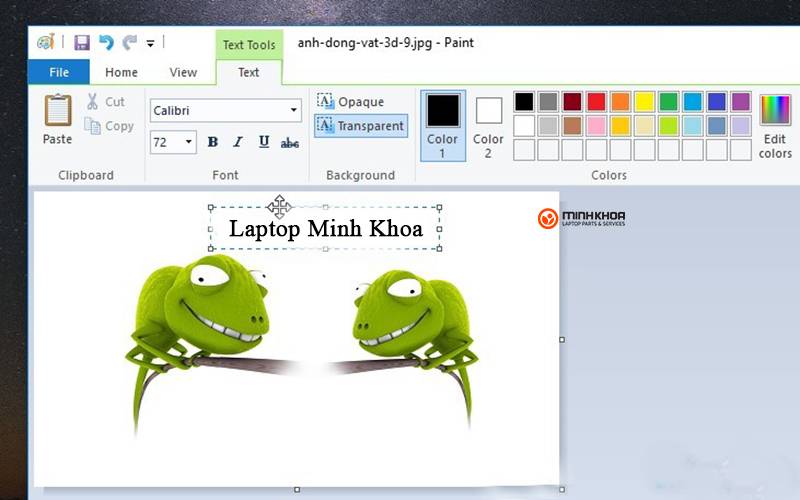
Bước 4: Lưu ảnh bằng tổ hợp phím Ctrl + S để lưu thao tác với Word hoặc bấm vào File + Save
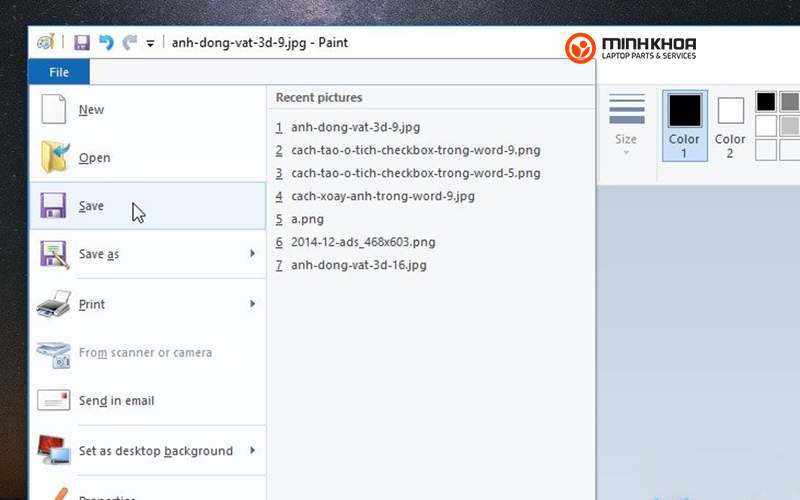
Tải phần mềm viết chữ lên ảnh trên máy tính PhotoScape
Phần mềm PhotoScape có công cụ chèn ảnh hiệu quả lại miễn phí với nhiều tính năng từ cơ bản đến nâng cao. Phần mềm này giúp chèn chữ vào ảnh một cách hiệu quả “đính kèm” là các chức năng chỉnh sửa ảnh miễn phí.
“Nhỏ mà có võ” là cách mà nhiều người gọi phần mềm này vì nó có thể hỗ trợ người dùng có thể cắt, chỉnh sửa ảnh, thậm chí là làm ảnh động. Thật tuyệt vời phải không.
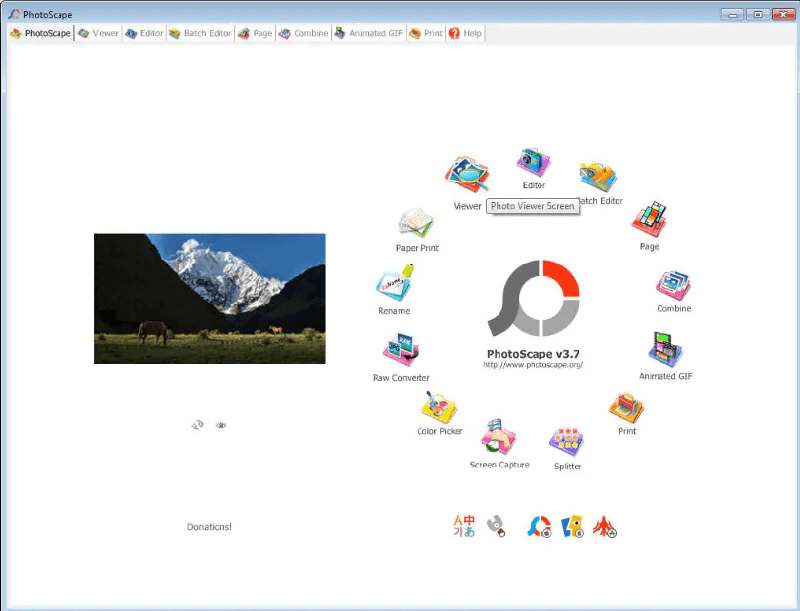
Hiện nay, giao diện của phần PhotoScape được tích hợp với những chức năng vô cùng hữu hiệu. Bạn hoàn toàn có thể kết hợp nhiều hình ảnh mới đặc sắc hơn nữa. Và ứng dụng đều tương thích với các hệ điều hành Android, Iphone và các hệ điều hành Windows.
Tham Thảo thêm Dịch hình ảnh trên máy tính
Phần mềm Fotor
Fotor là phần mềm viết chữ lên ảnh trên máy tính cùng các kết hợp hỗ trợ các tính năng chỉnh sửa ảnh chuyên nghiệp với vài thao tác đơn giản. Người dùng có thể tự do sáng tạo đúng nhu cầu của mình.
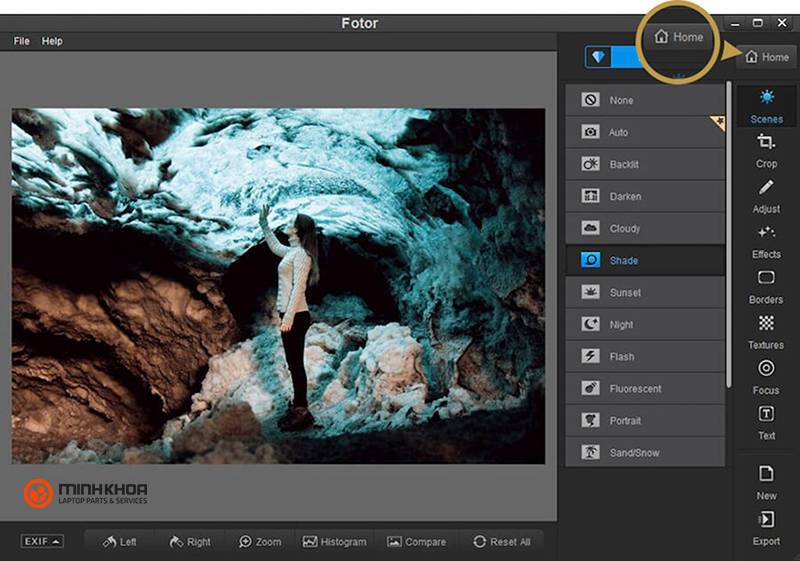
Ứng dụng còn được trang bị tính năng có thể chỉnh sửa hàng loạt ảnh và có hỗ trợ ở các hệ điều hành Windows lẫn các hệ điều hành của điện thoại.
Tải phần mềm viết chữ lên ảnh trên máy tính Photoshop
Photoshop là một trong những phần mềm thiết kế ảnh nổi tiếng và được nhiều người dùng nhất. Bởi nó có thể dùng cho nhiều lĩnh vực khác nhau như chỉnh sửa đồ họa, nhiếp ảnh, thiết kế… nên việc chèn chữ vào ảnh đối với công cụ này chỉ là chuyện nhỏ.
Cũng chính vì những tính năng và áp dụng nhiều lĩnh vực nên đây là phần mềm trả phí. Tuy nhiên bạn cũng có thể dùng bản dùng thử 30 ngày miễn phí. Nó hỗ trợ hầu hết các hệ điều hành như Windows và MacOS.
Phần mềm chèn chữ vào ảnh Timephoto
Như cái tên của nó, phần mềm này nổi bật với việc giúp người dùng có thể thêm thời gian lên bức ảnh để ghi lại dấu ấn đặc biệt. Bạn cũng có thể dễ dàng dán nhãn lên các bức ảnh theo ý muốn.
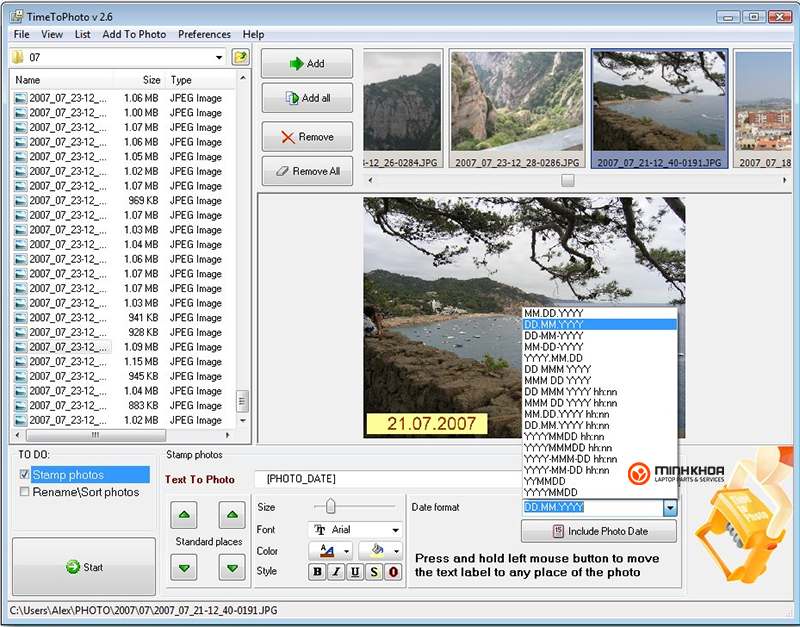
Đây là phần mềm yêu cầu trả tiền bản quyền nên cần trả một khoản phí cố định để bắt đầu sử dụng. Tuy nhiên nó cũng có bản dùng thử trong vòng 30 ngày. Phần mềm thích hợp với mọi phiên bản của hệ điều hành Windows.
Phần mềm viết chữ lên ảnh trên máy tính Ultimate Paint
Đa phần các phần mềm, viết chữ chỉ là một phần chức năng của nó nó. Nên phần mềm viết chữ lên ảnh trên máy tính Ultimate Paint cũng không ngoại lệ. Nó cho phép chỉnh sửa nhiều ảnh trên hệ điều hành Windows.
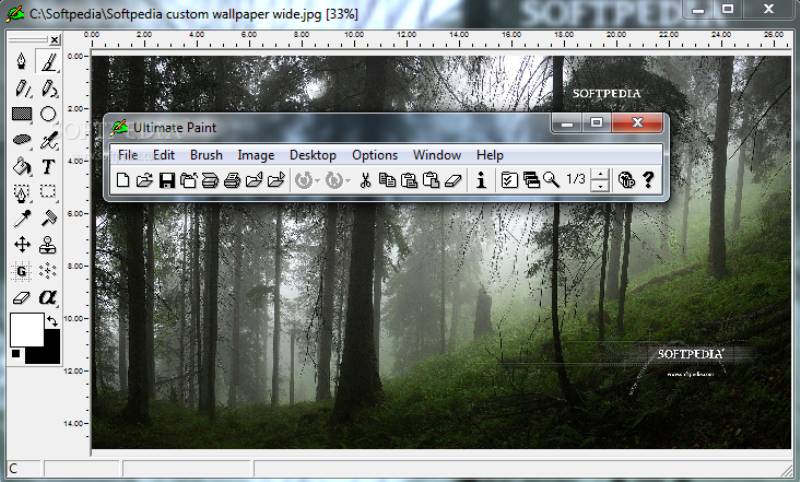
Tác vụ chèn chữ trên Ultimate Paint có giao diện đơn giản và thao tác cũng khá dễ dàng. Công cụ còn hỗ trợ người dùng chuyển đổi định dạng file hàng loạt với nhiều định dạng khác nhau. Công cụ hoàn toàn miễn phí và tương thích với nhiều bản hệ điều hành Windows.
Xem thêm Teamviewer là gì?
Tải phần mềm viết chữ lên ảnh trên máy tính Pixlr Editor
Đây là một phần mềm chèn chữ trên ảnh có thể thực hiện online. Công dụng chủ yếu của công cụ này giúp người dùng chỉnh sửa những bức ảnh và lưu về máy. Không cần cài đặt cũng như thay đổi gì đến máy tính.
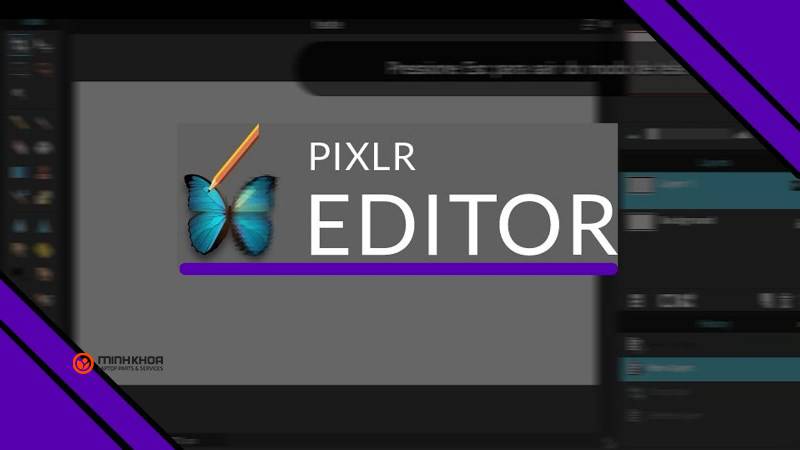
Website này có thể dùng miễn phí và hỗ trợ hầu hết các định dạng cơ bản. Thân thiện với người dùng bởi nút bấm được hiển thị rõ ràng. Chỉ có một điểm trừ là số lượng font chữ không thực sự đa dạng.
Xem thêm 10 phần mềm test laptop cũ miễn phí hiệu quả nhất
Phần mềm GIMP
Phần mềm GIMP là một phần mềm chèn chữ lên ảnh miễn phí nhưng lại có thể cùng “sánh vai” với các phần mềm trả phí. GIMP thậm chí còn vượt qua nhiều đối thủ khác để khẳng định các tính năng của mình.
Hiện tại, đây là phần mềm chỉnh sửa ảnh miễn phí 100% mạnh mẽ. Nó được update hàng ngày nên độ chuẩn hóa ngày càng tăng cao.
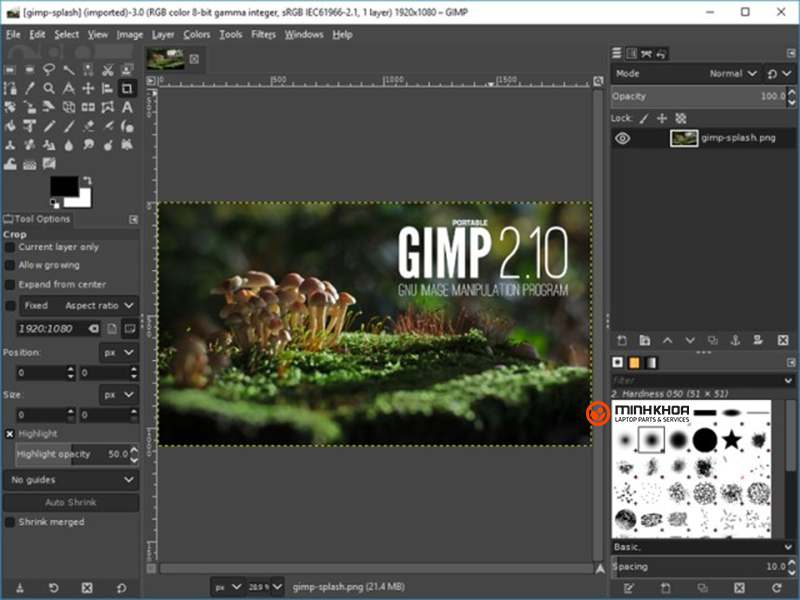
Cơ chế hoạt động như như các layer giống như photoshop hoặc có thể cài thêm plugin photoshop để tích hợp vào phần mềm này. Nó thích hợp cho nhiều hệ điều hành khác nhau: Windows, MAC, Linux…
Mách nhỏ: Phần mềm này còn có bản Portable nhẹ nhàng cho những máy tính cấu hình yếu.
Hiện nay có khá nhiều cách có thể viết chữ trên ảnh, thậm chí chỉ cần 1 chiếc điện thoại thông minh cũng giúp bạn làm được điều đó. Nhưng thao tác này luôn phải đi đôi với những tác vụ khác để tạo ra một bức ảnh như ý. Bởi vậy mà bạn cần đến phần mềm viết chữ lên ảnh trên máy tính mà chúng tôi đã gợi ý phía trên. Hy vọng nó sẽ giúp ích cho bạn.
Bài viết này có hữu ích không?
Chia sẻ Laptop Minh Khoa











